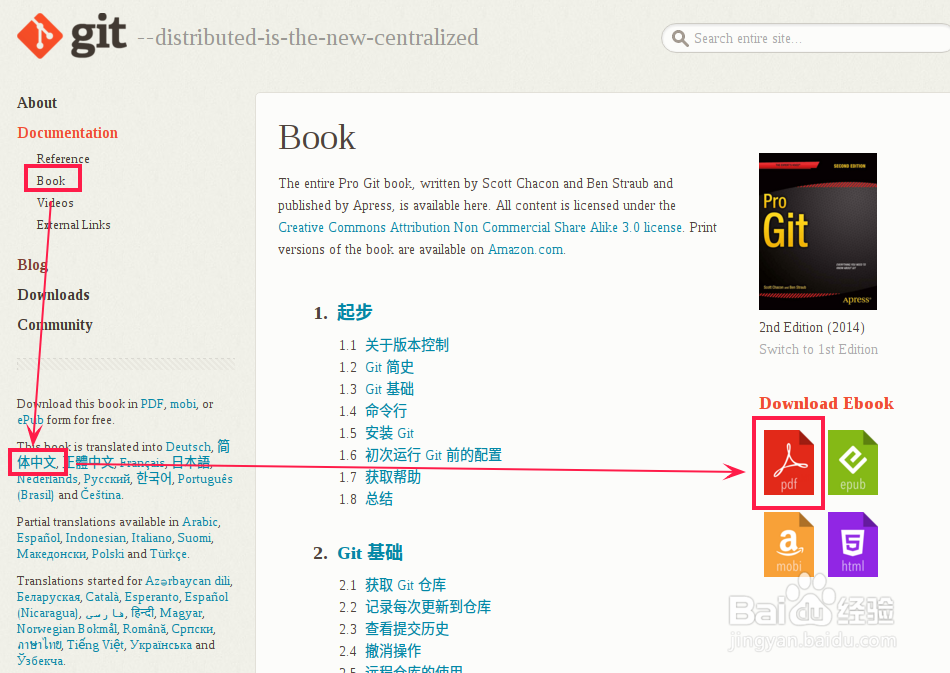linux git使用教程
1、首先,我们来安装git。打开终端,输入:sudo apt-get install git回车后,会自动下载安装。然后我们输入 git --version 检查看看是否安装成功。

2、第二步,在github网站上注册一个账号。其实,国内也有类似网站,只不过我用的是github,所以这里以github为例。
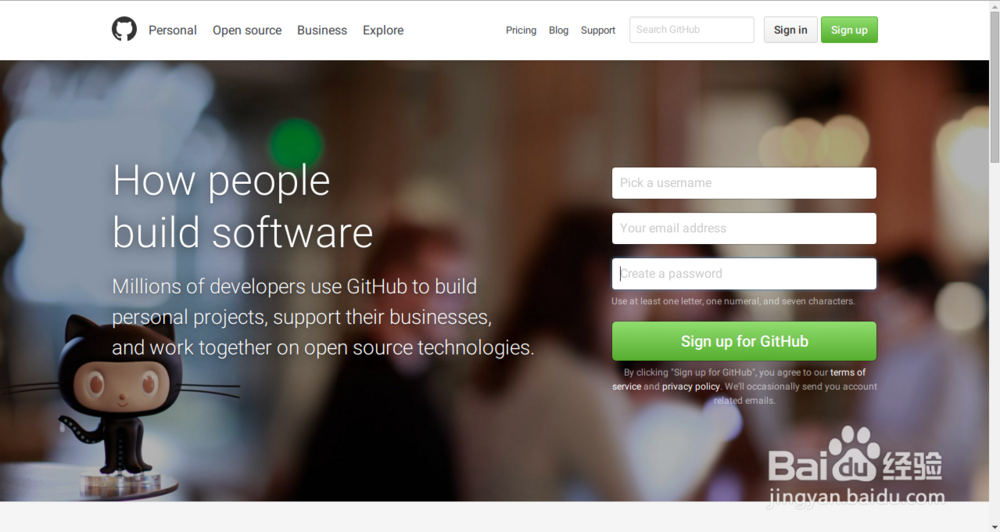
3、注册成功后,进入个人页面。此时,我们需要添加一个远程仓库。点击页面上的 New repository按钮。可以看到我已经有7个仓库了。
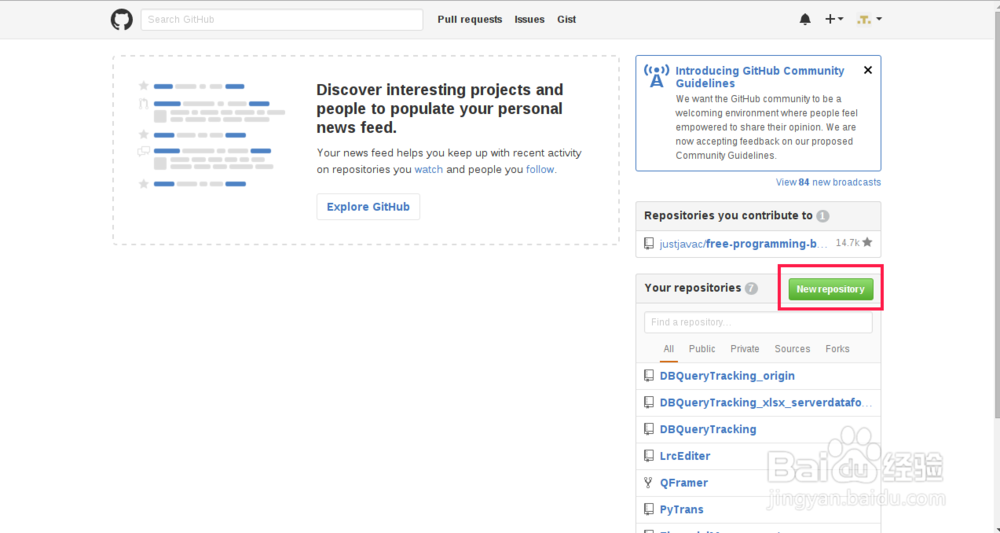
4、进入到创建新仓库页面后,我们填入仓库的名称,这里我输入的是gitdemon,然后点击 Create repository 按钮,也就是创建仓库按钮。
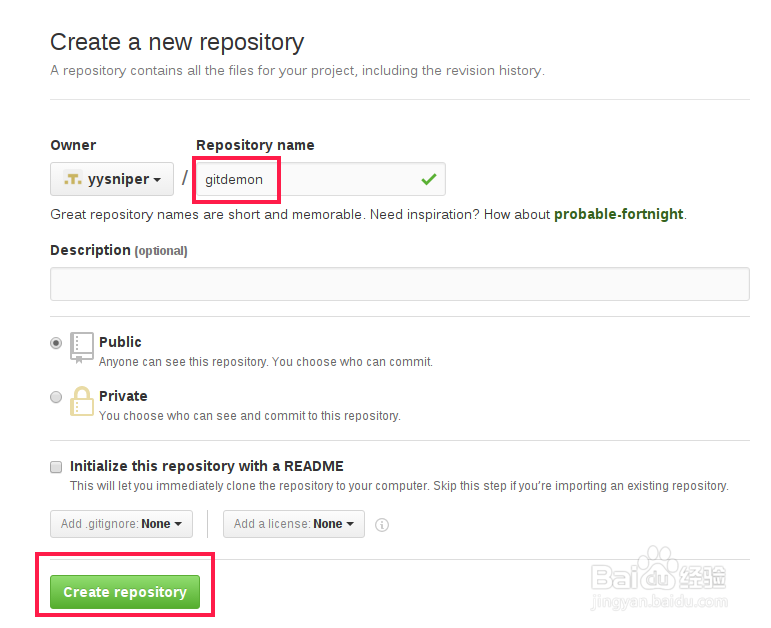
5、点击创建仓库按钮后,我们就到了gitdemon仓库的页面,由于仓库里什么都没有,所以github提供了一些帮助范例。其实,安装范例的指引,我们就能初步了解并简单使用git了。
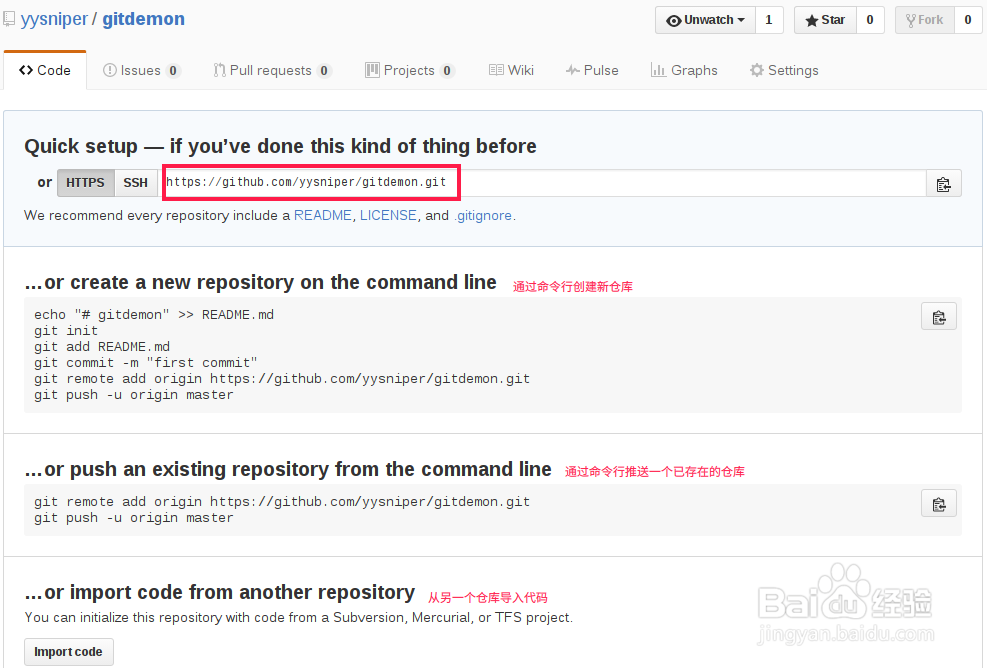
6、第三步,我们来建立一个本地的仓库。首先,在本地任意位置建立一个文件夹,我建的文件夹名称为MyProject,然后在终端中切换到该目录。
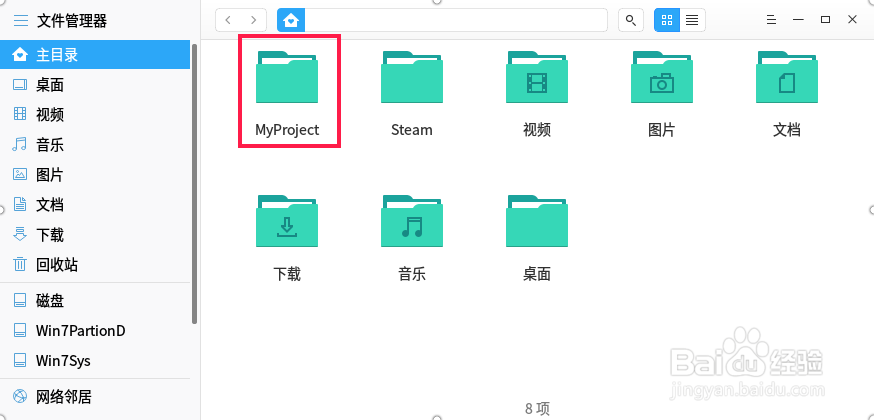
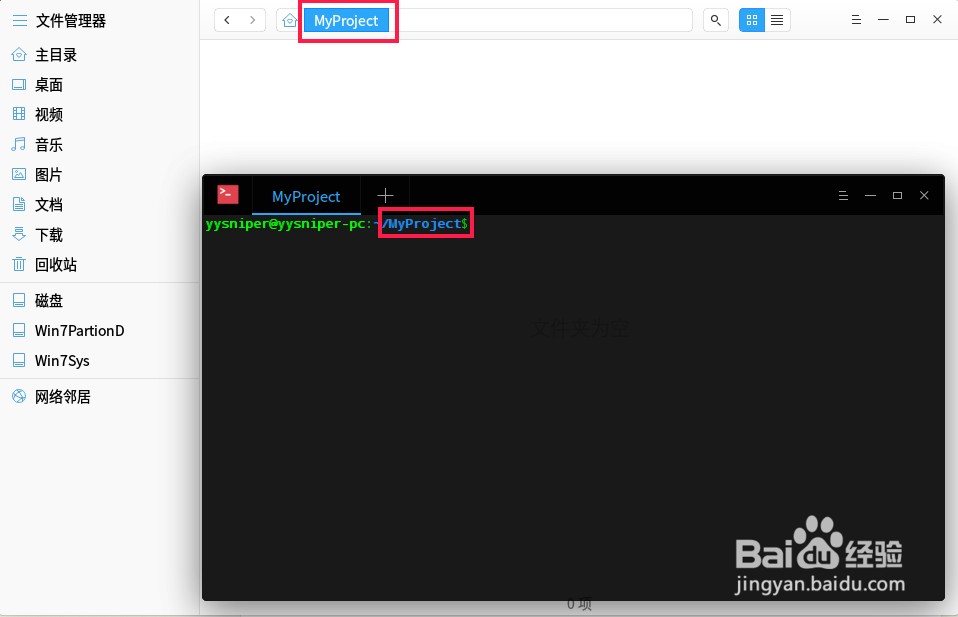
7、初次使用git,我们需要设置两个东西,在终端中输入:git config --global user.name "yysniper"git config --global user.email yysniper@qq.com注意,上例的yysniper以及yysniper@qq.com可以换成你自己的。这个是用来区别不同提交者的。

8、在安装、配置完成后。我们来进行关键步骤。首先在终端中输入:git init回车之后,可以看到MyProject目录中出现了一个 .git 的文件夹。这个文件夹含有你初始化的 Git 仓库中所有的必须文件。
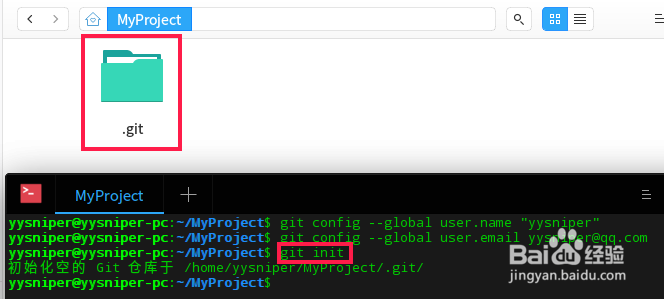
9、初始化完毕后,我们就可以添加跟踪我们的文件了。下面我们按照github的提示操作,在终端中我们输入:echo "# 这是一个git简单使用的经验介绍项目" >> README.md回车后,可以看到MyProject下多了一个README.md文件,我们打开看看。

10、接下来,我们将README.md加入到我们的跟踪列表里,这样git就会跟踪该文件的变化。输入命令:git add README.md回车后,再输入:git commit -m "添加了README文件"这样就将README.md提交到本地仓库了。不过此时,我们的github上的远程仓库依然是空的。
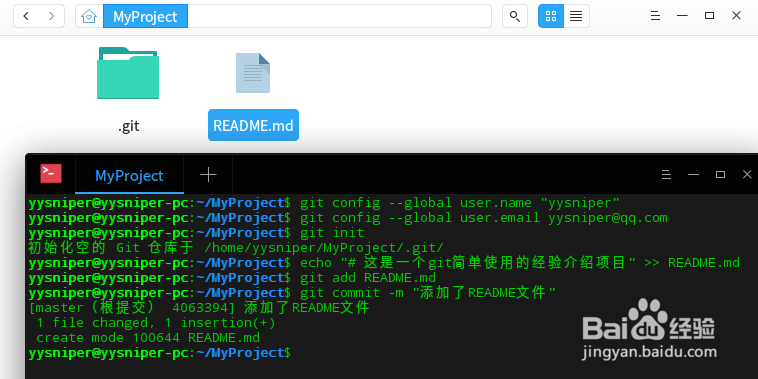
11、下面,我们将远程仓库添加进来:git remote add origin https://github.com/yysniper/gitdemon.gitorigin就是我们给远程仓库起的名字。然后,我们就可以将本地提交推送到远程仓库了。输入命令:git push -u origin master回车后,终端会询问你用户名和密码,这个是我们刚才注册的github的用户名和密码,在输入密码时不会有任何显示。master是本地仓库,在上图中可以看到。提交后我们再看看github上的仓库发生了什么。
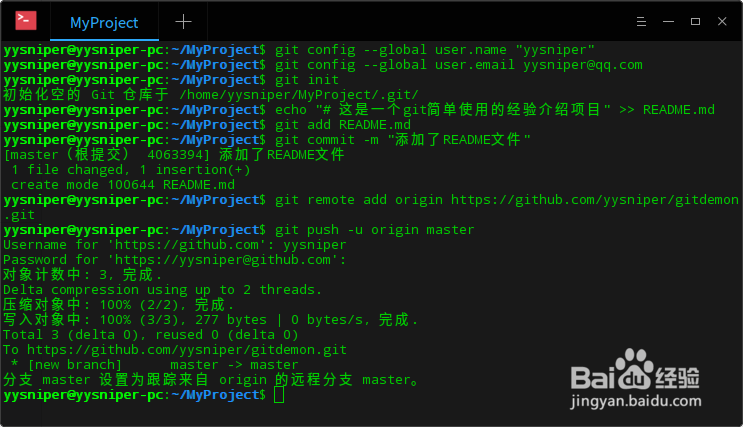
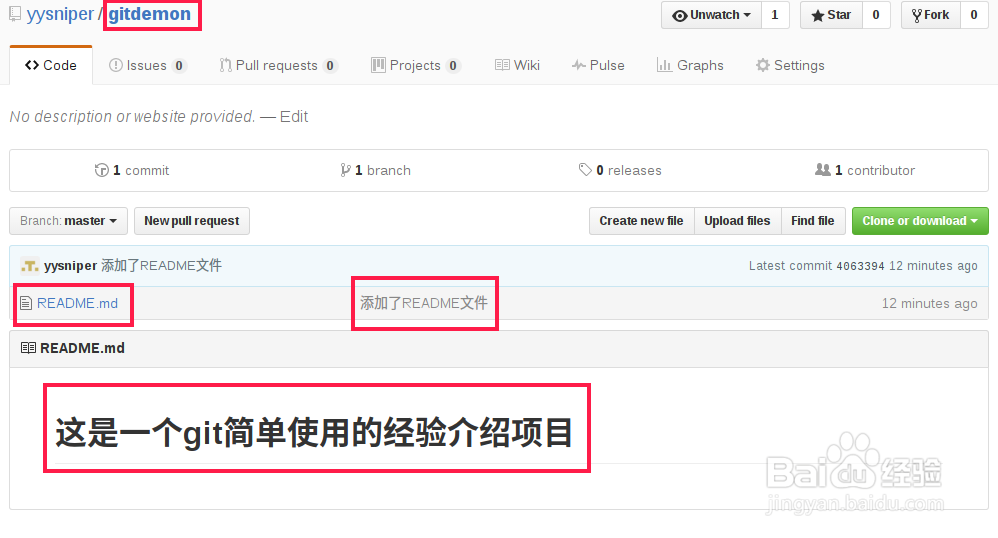
12、我们可以看到,远程仓库已经有了README.md文件,而且我们的注释也有显示。还能看出,这个README.md文件的内容是显示在仓库主页面的。下面,我们来重复git add、git commit以及git push这个过程,再向远程仓库添加一个文件。
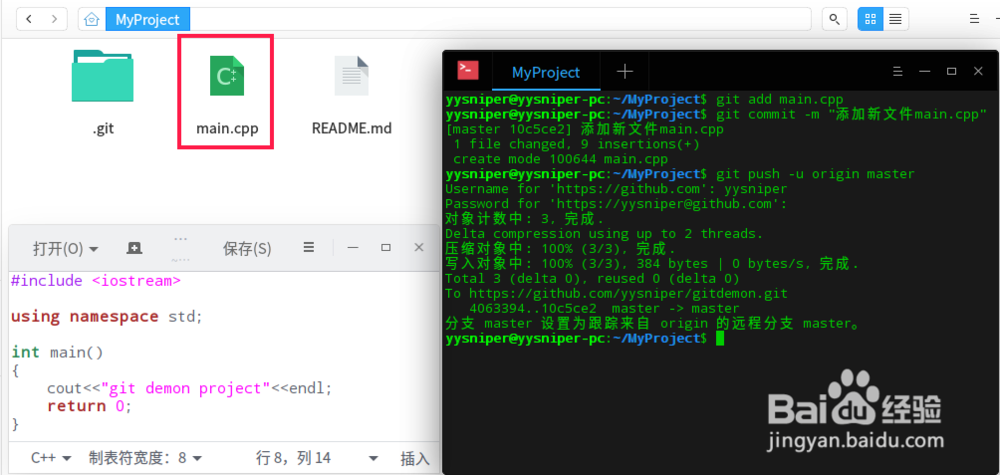
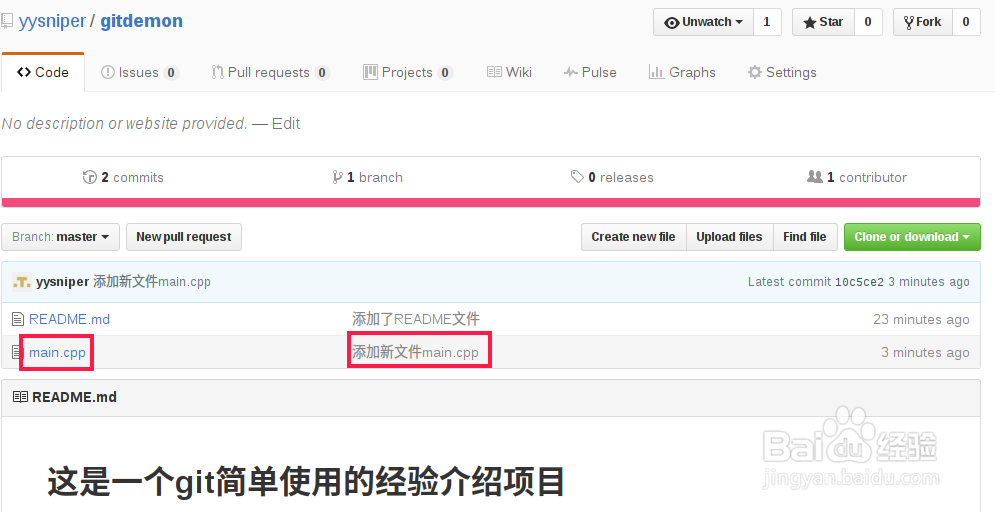
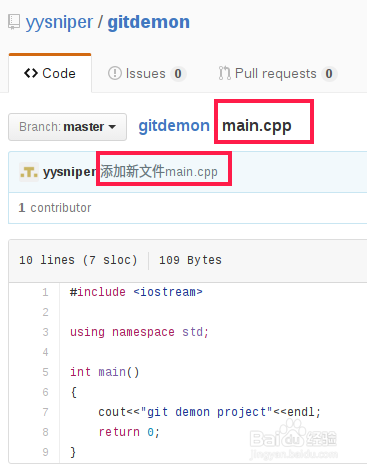
13、可以看到,我们向远程仓库添加了main.cpp文件。那么,如果我对main.cpp做了修改怎么办。这个好办,输入下面的命令:git add main.cppgit commit -m "给main.cpp添加注释"git push -u origin master可以看到我们的修改已经提交到远程仓库。我们随时可以回退到上一次提交。
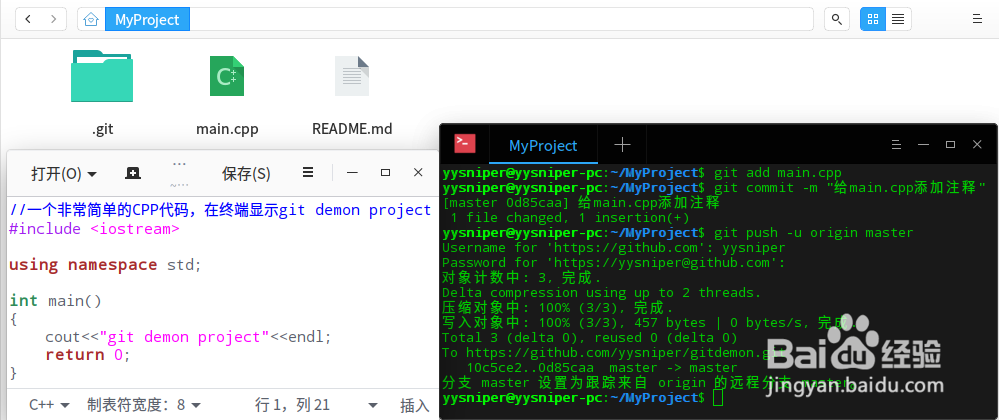
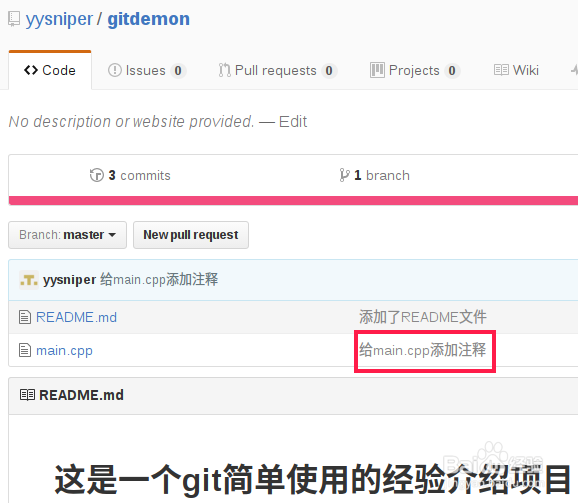

14、上面就是git的简单使用介绍。如果想细致全面的学习git的使用,建议到git的官网下载教程,是一本权威的git使用教材电子书,有中文版,而且完全免费。